[ROG Accessory] Armoury II – Introducere mouse
ROG Armory II meniul principal
Toate accesoriile ROG conectate la computerul utilizatorului apar în ROG Armory II.
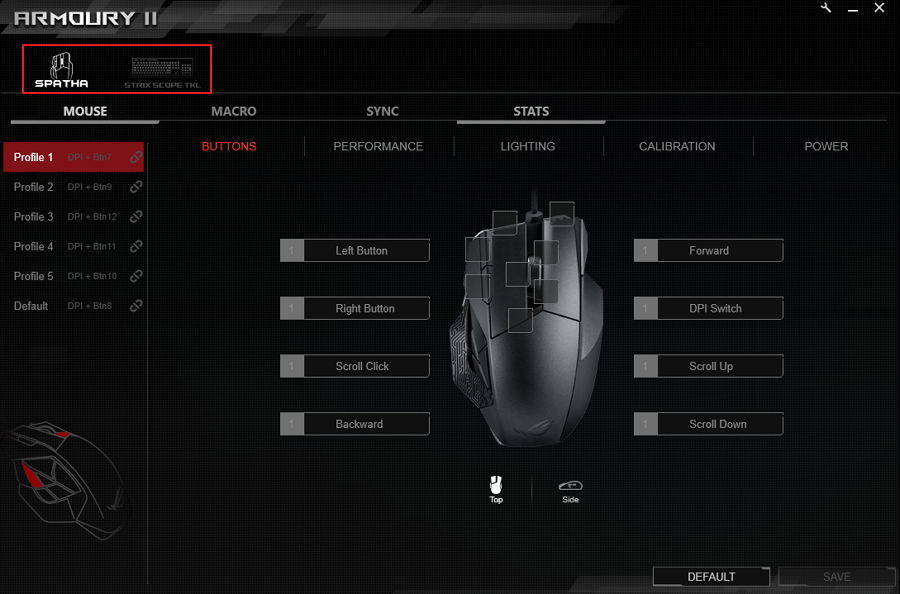
Setări ROG Armory II
-
Faceți clic pe butonul instrument pentru a începe setările.
-
Faceți clic pe [Actualizare live] pentru a actualiza software-ul și firmware-ul.
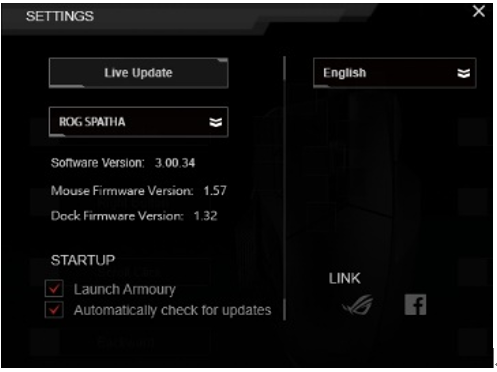
-
Faceți clic pe meniul derulant pentru a verifica versiunea software și versiunea firmware a accesoriului dvs.

4. Faceți clic pe meniul derulant al limbilor pentru a schimba limba.
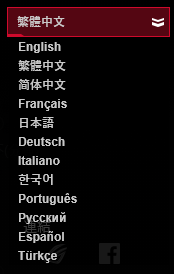
5. Link către site-ul oficial ROG și pagina fanilor ROG pe Facebook.
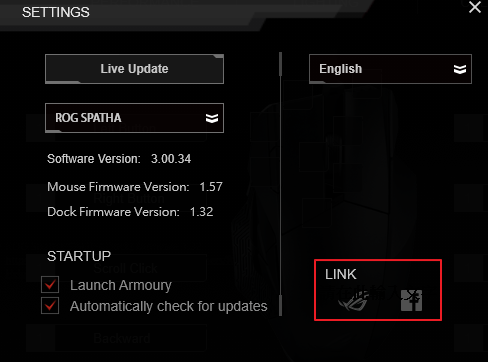 7
7
ROG Armoury II menu introduction
MOUSE MENU
Introducere meniu ROG Armory II
MENIU MOUSE
-
Alegeți profilul mouse-ului pentru a personaliza funcțiile, inclusiv butoanele, performanța, iluminarea etc.
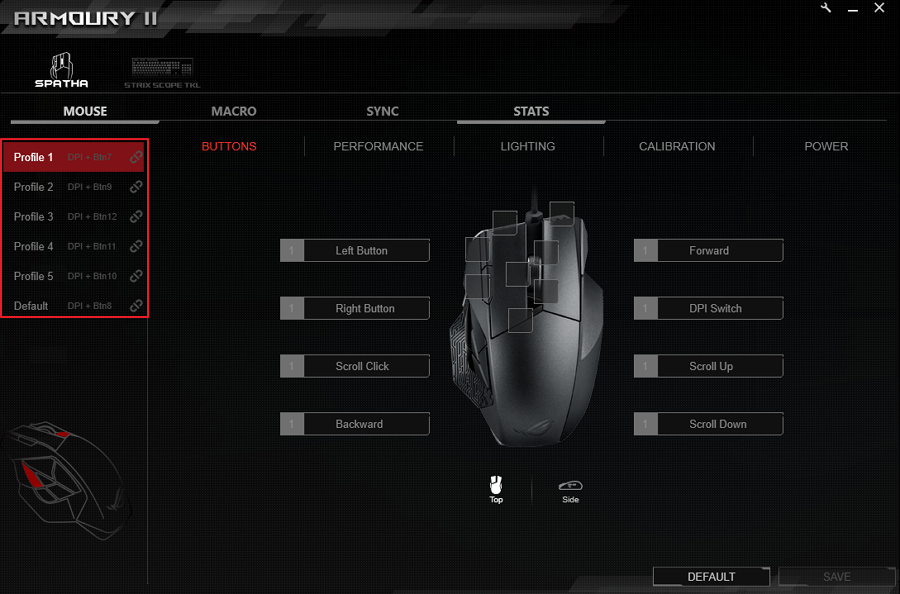
-
Faceți clic pentru a conecta profilul la program.
BUTOANE
-
Selectați un profil pentru a atribui diferite butoane.
-
Clic pe submeniul BUTTONS.
-
Comutați între Vedere de sus și Vedere laterală pentru a localiza butonul de configurat.
-
Selectați un buton de pe mouse-ul de pe ecran.
-
Selectați o funcție și o tastă din listă, apoi faceți clic pe OK. Consultați lista de mai jos pentru mai multe detalii despre fiecare opțiune.
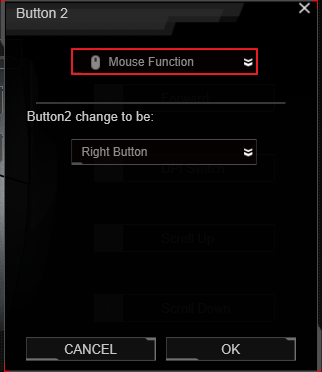
|
Opțiuni |
Descriere |
|
Funcții mouse |
Atribuie o funcție butonului mouseului |
|
Funcție tastatură |
Alocați butonului o funcție de introducere |
|
Macro |
Alocați butonului o funcție macro |
|
Scurtături Windows |
Alocați butonului o scurtătură Windows |
|
Multimedia |
Alocați butonului o funcție multimedia |
6. Faceți clic pe SAVE pentru a salva modificarea profilului selectat.
PERFORMANȚĂ
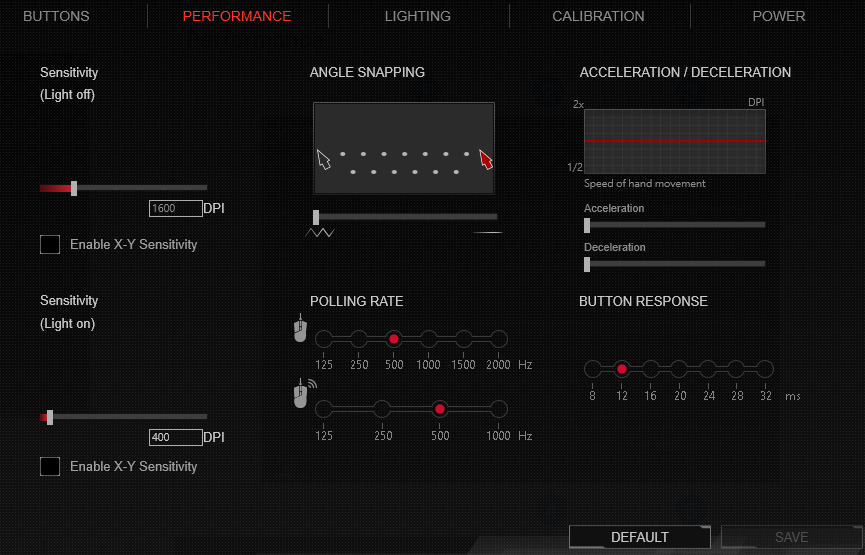
Sensibilitate (aprins / pornit)
Setați două setări diferite pe modul de iluminare aprins/oprit. Când lumina este aprinsă, opțiunea Sensibilitate (lumină aprinsă) funcționează, când lumina este stinsă, opțiunea Sensibilitate (lumină stinsă) funcționează.
CORECTARE MIȘCARE
Această funcție vă permite să reglați corectarea mouse-ului - o metodă care inbunătațește artificial mișcarea mouse-ului. Trageți bara spre dreapta pentru o corecție mai mare a mouse-ului sau trageți bara spre stânga pentru o mai mică corecție a mouse-ului.
RATA POLLING
Această funcție controlează cât de des mouse-ul raportează computerului poziția în modul cu fir sau în modul wireless. O rată de votare mai mare poate crește precizia mișcării mouse-ului și poate crește cantitatea de putere de procesare necesară pentru a comunica cu mouse-ul.
ACCELERARE / DECELERARE
Această funcție vă permite să accelerați / decelerați viteza cursorului dvs. care afectează cât de rapid este mouse-ul dvs. în viața reală.
RĂSPUNS DE BUTOANE
Această funcție vă permite să reglați timpul de răspuns al butoanelor.
ILUMINARE
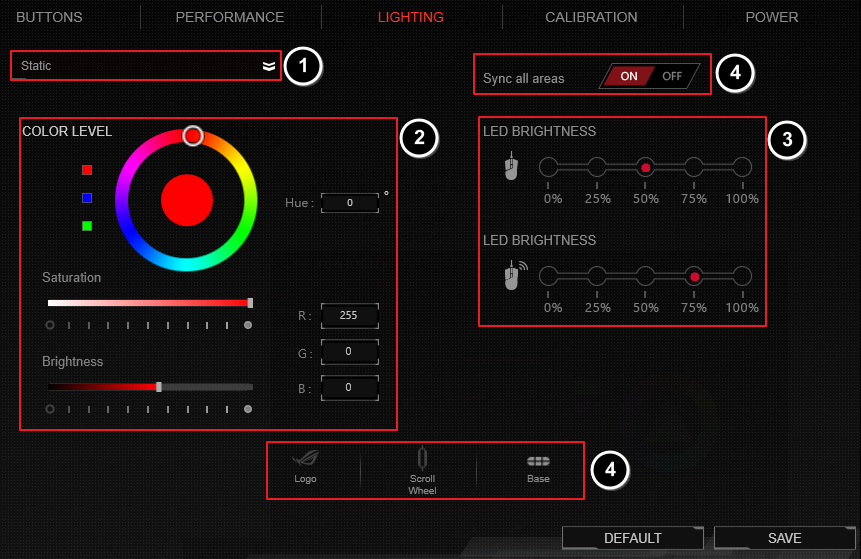
-
Alegeți efectul de lumină din lista derulantă.
-
Reglați culoarea, saturația și luminozitatea.
-
Alegeți luminozitatea pentru modul cu fir și modul wireless.
-
Porniți pentru sincronizarea întregii zone sau dezactivați pentru anumite zone (Logo, Scroll Wheel și Bază).
-
Faceți clic pe SAVE pentru a salva modificarea.
CALIBRARE
Utilizați suprafețe presetate
-
Selectați suprafețe presetate, apoi selectați materialul de suprafață din listă.
-
Faceți clic pe SAVE pentru a salva modificarea.
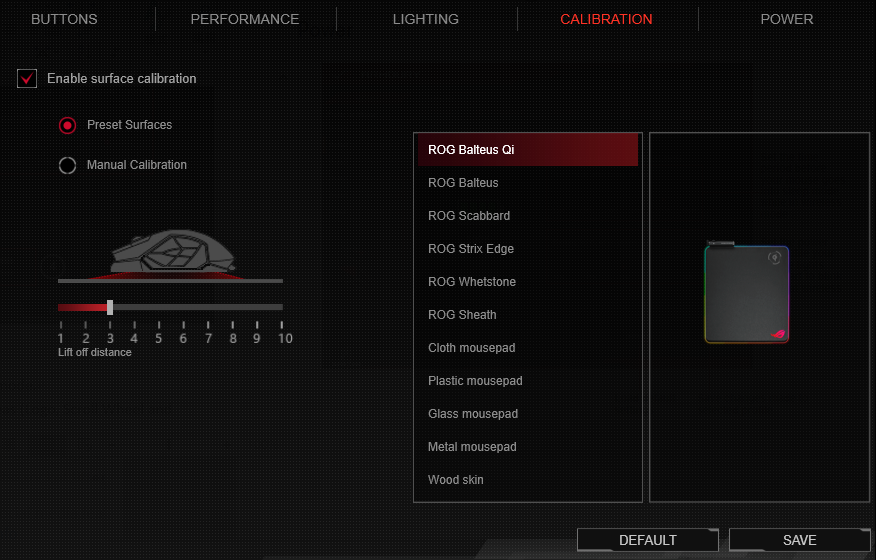
Utilizați calibrarea manuală
-
Selectați Manual Calibration.
-
Pentru calibrarea mousepad-ului, continuați să mutați mouse-ul pe suprafață până când cursorul mouse-ului începe să se miște.
-
Clic Save pentru a salva schimbarea.
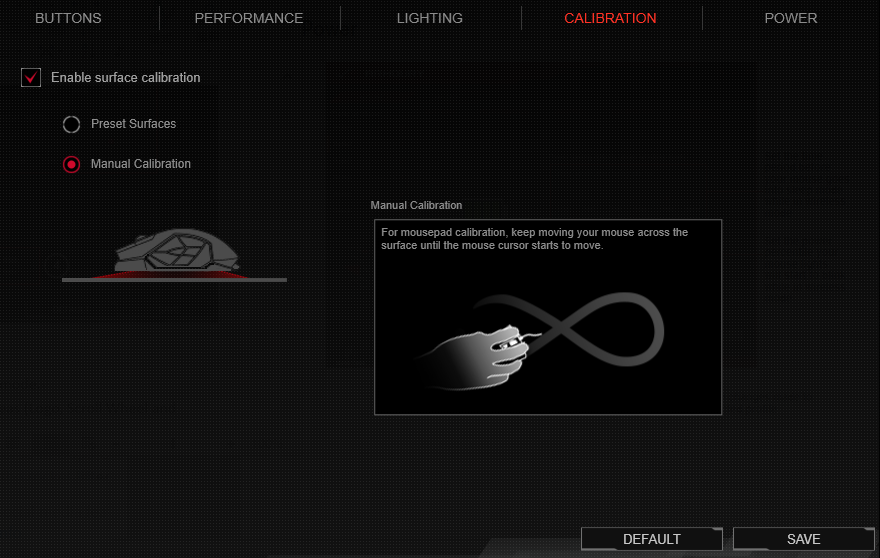
ALIMENTARE
Utilizatorul poate seta perioada de timp înainte ca mouse-ul să fie inactiv în modul wireless. Utilizatorul poate seta, de asemenea, procentul de iluminare când puterea atinge valoarea de setare.
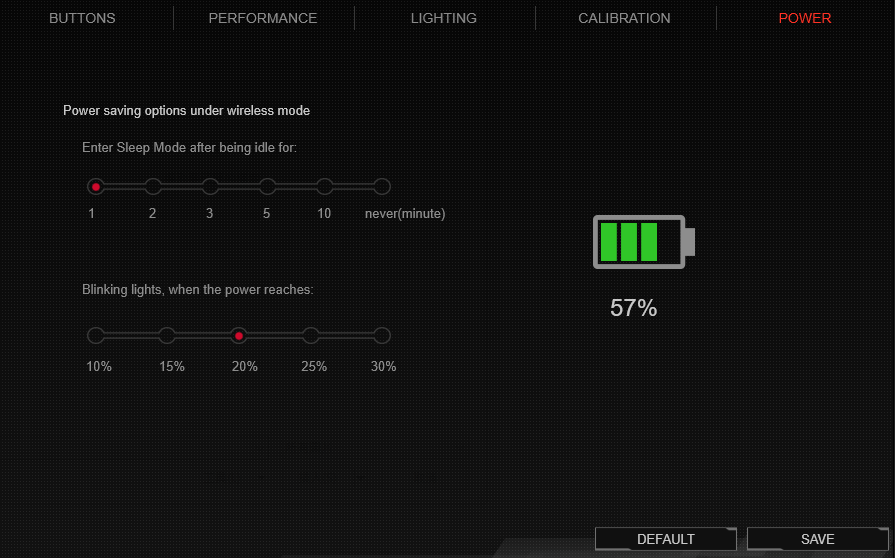
MENIU MACRO
Macro mouse-ul permite utilizatorului să înregistreze o secvență de acțiune a mouse-ului pentru a efectua sarcini repetitive. Urmați pașii pentru a crea o macrocomandă.
-
Faceți clic pe imagine pentru a crea, șterge și încărca o macrocomandă.
-
Faceți clic pe butonul RECORD pentru a începe înregistrarea acțiunilor.
-
Faceți clic pe butonul STOP pentru a termina înregistrarea acțiunilor.
-
Faceți clic pe SAVE pentru a salva această macrocomandă.
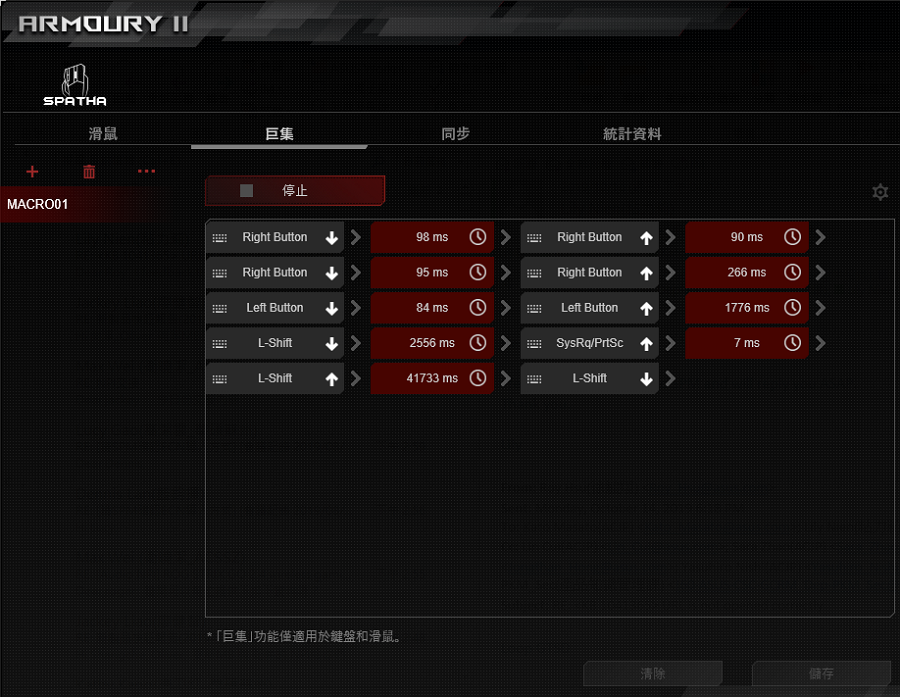
5. Reglați setarea.
5-1. Selectați timpul de întârziere între fiecare tastă / buton apăsat.
5-2. Setați numărul de repetări a macrocomandei.
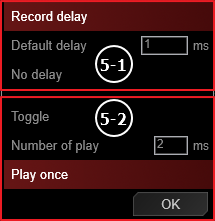
6. Urmați instrucțiunile pentru a atribui butonul cu funcție macro.
MENIU SINCRONIZARE
Toate accesoriile conectate la acest computer pot fi setate la aceeași culoare.
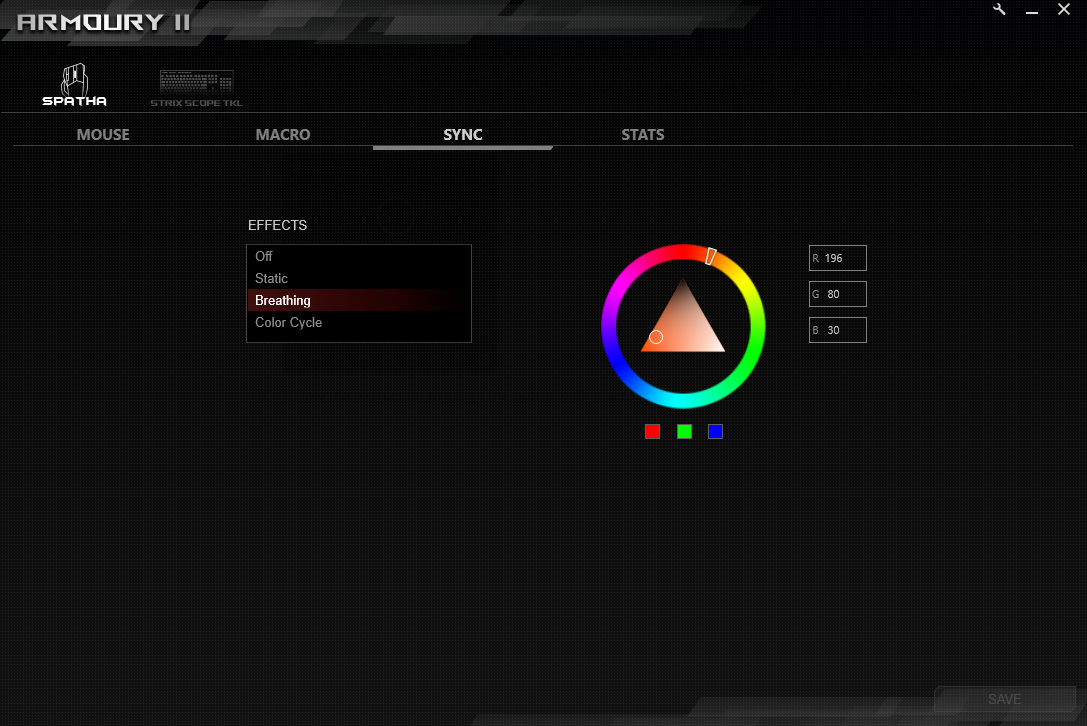
MENIU STARE
-
Faceți clic pe butonul RECORD pentru a începe înregistrarea timpilor de clic, distanță și APM.
-
Faceți clic pe butonul STOP pentru a opri înregistrarea.
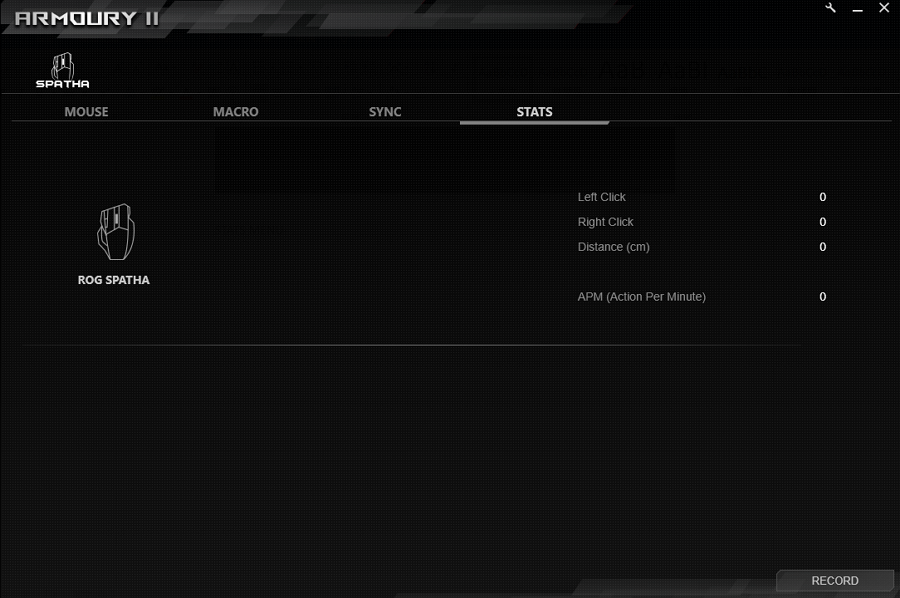
ÎNTREBĂRI FRECVENTE
Întrebarea 1: Armory II nu este în stare să-mi detecteze mouse-ul.
Răspuns1: Vă rugăm să deconectați mouse-ul de la computer și conectați-l din nou.